- სისტემის შეცდომები სულაც არ არის სასიამოვნო საქმე, რადგან ეს იწვევს ოპერაციული სისტემის მუშაობას ისე, როგორც დანიშნულია. დაბოლოს, მაგრამ არანაკლებ მნიშვნელოვანი, ისინი საერთოდ ფატალურია.
- განსაკუთრებით გავრცელებული სისტემის შეცდომაა ციკლური სიჭარბის შემოწმება, რაც ხდება მაშინ, როდესაც Windows ვერ ცნობს თქვენს კომპიუტერთან დაკავშირებული დისკებს.
- შანსები შეიძლება არ ჩანდეს ხელსაყრელი, მაგრამ დარწმუნებული იყავით, რომ რამდენიმე საკითხი შეგიძლიათ სცადოთ, თუ ამ საკითხის გადაწყვეტაში ხართ. დარწმუნდით, რომ გაეცანით ქვემოთ მოცემულ სახელმძღვანელოს და შეისწავლეთ ჩვენი გადაწყვეტილებები.
- სურს უფრო მეტი იცოდეს ამის შესახებ Windows 10 შეცდომები და როგორ უნდა მოგვარდეს ისინი? შეიტყვეთ ყველაფერი, რაც უნდა იცოდეთ ჩვენს განყოფილებაში.
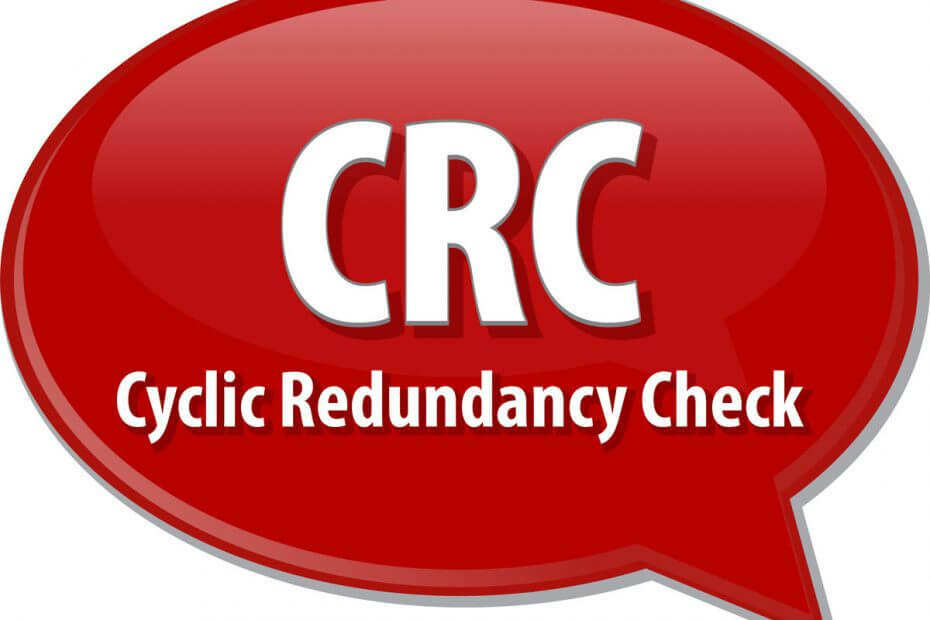
ეს პროგრამა თქვენს დრაივერებს განაგრძობს მუშაობას და ამით გიცავთ კომპიუტერის ჩვეულებრივი შეცდომებისგან და აპარატურის უკმარისობისგან. შეამოწმეთ თქვენი ყველა მძღოლი ახლა 3 მარტივ ეტაპზე:
- ჩამოტვირთეთ DriverFix (დადასტურებული ჩამოტვირთვის ფაილი).
- დააჭირეთ დაიწყეთ სკანირება იპოვონ ყველა პრობლემატური მძღოლი.
- დააჭირეთ განაახლეთ დრაივერები ახალი ვერსიების მისაღებად და სისტემის გაუმართაობის თავიდან ასაცილებლად.
- DriverFix გადმოწერილია ავტორი 0 მკითხველი ამ თვეში.
თუ იღებთ ERROR_CRC შეცდომის კოდი მონაცემთა შეცდომა (ციკლური სიჭარბის შემოწმება) აღწერა, მიჰყევით ამ სტატიაში ჩამოთვლილი პრობლემების გადაჭრის ნაბიჯებს მისი გამოსასწორებლად.
ERROR_CRC: რა არის ეს და რატომ ხდება ეს?
ციკლური სიჭარბის შემოწმება არის შეცდომის კოდი, რომელიც ხდება მაშინ, როდესაც თქვენსმა სისტემამ დაადგინა ნედლი მონაცემების შემთხვევითი ცვლილებები. იგი გამოიყენება ციფრულ ქსელებსა და შენახვის მოწყობილობებში, და ეს ხშირად ხდება მაშინ, როდესაც Windows აფიქსირებს დისკის მნიშვნელოვან ცვლილებებს და ვერ ცნობს თქვენს კომპიუტერთან დაკავშირებული დისკებს.
ეს შეცდომა ზოგჯერ ხდება Outlook- შიც, მას შემდეგ, რაც ინსტრუმენტი თქვენს კომპიუტერში ელ.ფოსტით ჩამოტვირთავს, რაც ხელს უშლის თქვენ გადმოწერილი შეტყობინებების ნახვას. ეს საკითხი შეიძლება წარმოიშვას, თუ თქვენი პირადი საქაღალდის ფაილი დაზიანებულია.
როგორ გამოვასწოროთ მონაცემთა შეცდომა ციკლური სიჭარბის შემოწმება
1) შეამოწმეთ თქვენი დისკი შეცდომების შესახებ
Windows 10-ზე შეგიძლიათ გამოიყენოთ დისკის შემოწმება ბრძანების სტრიქონი.
დაიწყეთ ბრძანების სტრიქონი, როგორც ადმინისტრატორი და აკრიფეთ chkdsk C: / ვ ბრძანება, რომელსაც მოჰყვება Enter. შეცვალეთ C თქვენი მყარი დისკის ასოთი დანაყოფი.

როგორც სწრაფი შეხსენება, თუ არ იყენებთ / f პარამეტრს, ჭკდსკი აჩვენებს შეტყობინებას, რომ ფაილი უნდა გამოსწორდეს, მაგრამ ის არ ასწორებს შეცდომებს. chkdsk D: / ვ ბრძანება ადგენს და ასწორებს თქვენს დისკზე მოქმედ ლოგიკურ საკითხებს. ფიზიკური საკითხების გამოსასწორებლად, აწარმოე / r პარამეტრიც.

Windows 7-ზე გადადით მყარ დისკებზე> დააწკაპუნეთ მარჯვენა დისკზე, რომლის შემოწმება გსურთ> აირჩიეთ თვისებები> ინსტრუმენტი. განყოფილებაში "შეცდომის შემოწმება", დააჭირეთ შეამოწმეთ და შეამოწმეთ "სისტემის ფაილის შეცდომების ავტომატურად გამოსწორება" ვარიანტი.

2) ფორმატეთ თქვენი მყარი დისკი
თუ ზემოთ მოცემულმა გამოსავალმა არ იმუშავა, სცადეთ პრობლემური დრაივის ფორმატირება. დისკის ნაგულისხმევი პარამეტრების ფორმატირება და აღდგენა უნდა შეცვალოს ეს შეცდომა. გაითვალისწინეთ, რომ თქვენი დისკის ფორმატირება ნიშნავს ამ დისკზე შენახული ყველა ფაილისა და საქაღალდის წაშლა.
თქვენი დისკის ფორმატირება შეგიძლიათ ბრძანების სტრიქონის გამოყენებით:
1. გადადით Start> typeზე სმდ > მარჯვენა ღილაკით დააჭირეთ cmd ძიების შედეგს> აირჩიეთ Ადმინისტრატორის სახელით გაშვება
2. აკრიფეთ ფორმატი C: / FS: exFAT> დააჭირეთ Enter- ს, რომ დაიწყოთ C დისკის ფორმატირება exFAT- ით. შეცვალეთ C: პრობლემური დრაივის ასოთი.
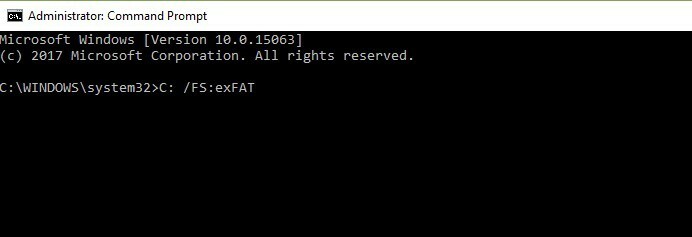
დისკის ფორმატირება ასევე შეგიძლიათ დისკის მენეჯმენტის საშუალებით:
1. გადადით Start> typeზე დისკის მართვა > აირჩიეთ დისკის მენეჯმენტი
2. დააწკაპუნეთ მარჯვენა დისკზე, რომლის ფორმატირება გსურთ> აირჩიეთ ფორმატის ფორმატი

3. მიჰყევით ეკრანზე მოცემულ ინსტრუქციებს, რომ შემდგომი მოირგოთ ფორმატის პროცესი> დააჭირეთ ღილაკს OK გაფრთხილების ფანჯარაზე.
4. ფორმატის პროცესის დასრულების შემდეგ, შეგიძლიათ გამოიყენოთ თქვენი დისკი. ხელახლა დააინსტალირეთ განახლებები, რომ ნახოთ თუ არა ამ მოქმედებით პრობლემა.
3) გაასუფთავეთ თქვენი დროებითი ფაილები და საქაღალდეები
უმარტივესი და სწრაფი მეთოდია წაშალეთ თქვენი დროებითი ფაილები და საქაღალდეები არის დისკის გასუფთავება. თქვენი კომპიუტერის გამოყენების ან ინტერნეტის დათვალიერებისას, თქვენი კომპიუტერი აგროვებს სხვადასხვა არასაჭირო ფაილებს.
ამ ე.წ. უსარგებლო ფაილებმა შეიძლება გავლენა მოახდინოს თქვენი კომპიუტერის მუშაობაზე და ასევე გამოიწვიოს შეცდომის სხვადასხვა კოდები, მათ შორის ERROR_CRC შეცდომის კოდი. გაასუფთავეთ თქვენი დროებითი ფაილები და შემდეგ სცადეთ ხელახლა გამოიყენოთ დისკი.
აქ არის თუ როგორ გამოიყენოთ დისკის გასუფთავება Windows 10-ზე:
1. გადადით Start> type Disk Cleanup> ინსტრუმენტის გაშვება

2. შეარჩიეთ დისკი, რომლის გასუფთავებაც გსურთ> ინსტრუმენტი გეტყვით, თუ რამდენი ადგილის გამოთავისუფლება შეგიძლიათ

3. აირჩიეთ გაასუფთავეთ სისტემის ფაილები.
აქ მოცემულია, თუ როგორ გამოიყენოთ დისკის წმენდა Windows 7-ზე:
- გადადით Start> type Disk Cleanup> open Disk Cleanup.
- დისკის გასუფთავების აღწერილობის განყოფილებაში აირჩიეთ სისტემის ფაილების გასუფთავება და შეარჩიეთ დისკი, რომლის გასუფთავებაც გსურთ> დააჭირეთ ღილაკს „კარგი“.
- დისკის გასუფთავების ჩანართზე აირჩიეთ ფაილის ტიპების ველი, რომელთა წაშლა გსურთ> დააჭირეთ ღილაკს OK> აირჩიეთ ფაილების წაშლა.
4) გამოიყენეთ წინა წამყვანი ასო / შეცვალეთ დისკის ასო
თუ მონაცემთა შეცდომა ციკლური სიჭარბის შემოწმების კოდი მოხდა თქვენი დისკის ასოს შეცვლის შემდეგ, შეეცადეთ აღადგინოთ წინა წერილი.
1. გადადით ძიებაში> აკრიფეთ დისკის მართვა> აირჩიეთ პირველი შედეგი> გაუშვით ინსტრუმენტი
2. აირჩიეთ პრობლემატური დისკი> დააწკაპუნეთ მასზე თაგუნით> აირჩიეთ დრაივერის ასოებისა და ბილიკების შეცვლა
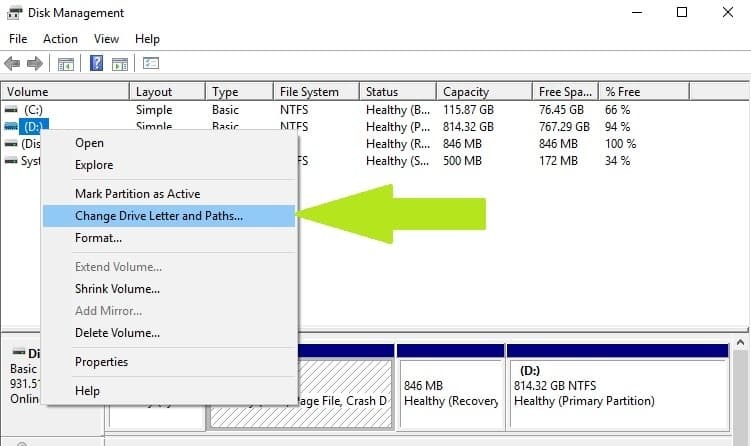
3. დააჭირეთ ღილაკს შეცვლა> აღდგენა მძღოლის წინა ასო> დააჭირეთ OK.
5) დააინსტალირეთ PartedMagic ან Recuva
მომხმარებლებმა ასევე განაცხადეს, რომ PartedMagic- ს შეუძლია შეცვალოს მონაცემთა შეცდომის (გადაჭარბებული რაოდენობის ციკლი) შეცდომის კოდი. PartedMagic არის დისკის დაყოფის და მონაცემთა აღდგენის ინსტრუმენტი, რომელიც მხარს უჭერს დისკის მრავალ ფორმატს, მათ შორის FAT16, FAT 32, HFS და ა.შ.
მას შეუძლია შექმნას შიდა და გარე მყარი დისკები, შექმნას, გადააადგილოს და წაშალოს მყარი დისკის ტიხრები, მოახდინოს დისკის კლონირება და ა.შ.
Შენ შეგიძლია ჩამოტვირთეთ PartedMagic ინსტრუმენტის ოფიციალური ვებსაიტიდან.
Recuva არის ძლიერი ფაილების აღდგენის ინსტრუმენტი, რომლის საშუალებითაც შეგიძლიათ დაზიანებული დისკებიდან ფაილების აღსადგენად. დამარხული ფაილების ღრმა სკანირების ფუნქციის წყალობით, Recuva– ს შეუძლია პრაქტიკულად დაკარგული ფაილების აღდგენა. ვინდოუსის ბევრმა მომხმარებელმა დაადასტურა, რომ Recuva დაეხმარა მონაცემთა შეცდომის (გადაჭარბების ციკლური შემოწმება) შეცდომაში.
Შენ შეგიძლია ჩამოტვირთვა Recuva და ნახეთ, ეს გამოგადგებათ.
6) გამოიყენეთ diskpart
ასევე შეგიძლიათ გამოიყენოთ diskpart ბრძანება მონაცემთა შეცდომის (გადაჭარბების ციკლური შემოწმება) შეცდომის კოდის დასაფიქსირებლად. Diskpart არის მყარი დისკის მართვის მძლავრი ინსტრუმენტი და მისი გამოყენებამ შეიძლება ზიანი მიაყენოს თქვენს სისტემას. მეტი სიფრთხილე გამოიჩინეთ ამ ბრძანების გამოყენებისას და გაითვალისწინეთ, რომ იყენებთ მას თქვენი პასუხისმგებლობით.
- გადადით Start- ზე> აკრიფეთ Diskpart> მარჯვენა ღილაკით დააჭირეთ diskpart- ს ძიების შედეგებში> Run as administrator.
- აკრიფეთ სიის დისკის ბრძანება ყველა არსებული მოწყობილობის დასადგენად

- ტიპი აირჩიეთ ტომი X (შეცვალეთ X მოწყობილობაზე მინიჭებული მოცულობის ნომრით) პრობლემური დისკის ასარჩევად
- აკრიფეთ სუფთა ბრძანება გაწმენდის დისკი
- ახლა თქვენ შექმნით ახალ დანაყოფს შექმნა დანაყოფი პირველადი ბრძანება
- აკრიფეთ ბრძანება აირჩიეთ დანაყოფი 1 ცოტა ხნის წინ დამატებული დანაყოფის ასარჩევად
- შემდეგ აკრიფეთ ბრძანება გააქტიურება ახალი დანაყოფისა და ბრძანების გასააქტიურებლად ფორმატი FS = NTFSlabel = [დაამატეთ თქვენი ახალი დრაივის ასო] სწრაფად. შეიტანეთ ბრძანება ფრჩხილების გარეშე.
- ტიპი დანიშნოს ასო = Y (შეცვალეთ Y ასოთი, რომელიც გსურთ მიუთითოთ მოწყობილობაზე).
შეასწორეთ მონაცემთა შეცდომა ციკლური სიჭარბის შემოწმება Outlook- ზე
როგორც ამ სტატიის დასაწყისში აღვნიშნეთ, ციკლური სიჭარბის შემოწმების შეცდომა შეიძლება ასევე მოხდეს Outlook– ზე. აი როგორ გამოასწოროთ ის:
1. თავდაპირველად შეამოწმეთ თქვენი დრაივი შეცდომების შესახებ (დამატებითი ინფორმაციისთვის იხილეთ ზემოთ გამოსავალი 1).
2. შეაკეთეთ თქვენი პირადი საქაღალდის ფაილი შემოსულების სარემონტო ინსტრუმენტი. ნაბიჯ ნაბიჯ სახელმძღვანელოდ, თუ როგორ უნდა გააკეთოთ ეს, გაეცანით Microsoft- ის მხარდაჭერის გვერდი.
ვიმედოვნებთ, რომ ზემოთ ჩამოთვლილი გადაწყვეტილებები დაგეხმარებათ ციკლური სიჭარბის შემოწმების შეცდომის დაფიქსირებაში. როგორც ყოველთვის, თუ ამ პრობლემის გადასაჭრელად სხვა სამუშაოების გადაჭრა შეგხვდებათ, შეგიძლიათ დაეხმაროთ Windows საზოგადოებას ქვემოთ ჩამოთვლილ კომენტარებში პრობლემების მოგვარების ეტაპების ჩამოთვლით.
ხშირად დასმული შეკითხვები
CRC ემყარება ციკლურ კოდეციკლურ კოდებს. სახელი მომდინარეობს იქიდან, რომ ჩეკის მნიშვნელობა თავისთავად არის ზედმეტი. ეს ნიშნავს, რომ იგი აფართოებს შეტყობინებას ენტროპიული ინფორმაციის დამატების გარეშე.
მას შემდეგ, რაც იგი პირდაპირ კავშირშია მონაცემთა გადაცემის პრობლემებთან (მონაცემები არ არის კოპირებული წყაროდან დანიშნულების ადგილზე სწორად), ციკლური სიჭარბის შემოწმება შეცდომა შეიძლება აღმოჩნდეს ნებისმიერ ციფრულ მედიასთან, მეხსიერების მოწყობილობასთან ან ქსელურ პაკეტთან დაკავშირებით.
CRC შეცდომები ხშირია დატვირთულ ქსელში და ეს გამოწვეულია ჩარჩოს დაზიანებით (მაგალითად, როდესაც პაკეტები აღემატება ამ ქსელისთვის განსაზღვრულ მაქსიმალურ ჩარჩოს ზომას). თუ მავთულის მეორე მხარეს შემოწმებული მნიშვნელობა არ ემთხვევა, ეს გამოიწვევს CRC შეცდომას Ethernet- ზე.

![ფაილური სისტემის შეცდომა (-2018375670) Windows 10/11-ზე [სრული სახელმძღვანელო]](/f/06ba3bb00817e1287b03f53e5ff43e56.jpg?width=300&height=460)
